Arquivado
Este tópico foi arquivado e está fechado para novas respostas.
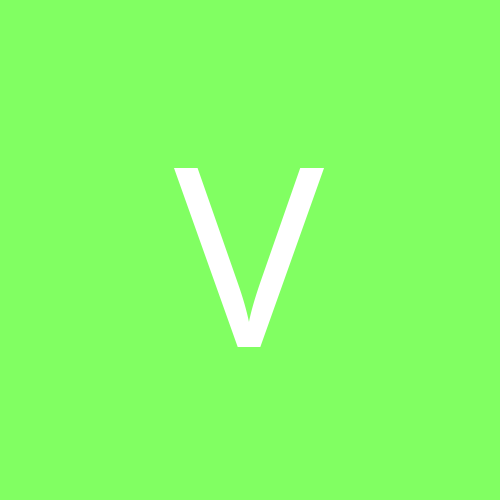
Auto Update
Por
VitorM, em Visual Basic
Este tópico foi arquivado e está fechado para novas respostas.
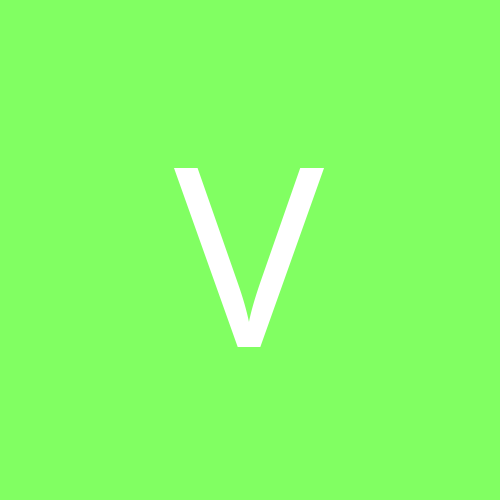
Por
VitorM, em Visual Basic
Ao usar o fórum, você concorda com nossos Termos e condições.